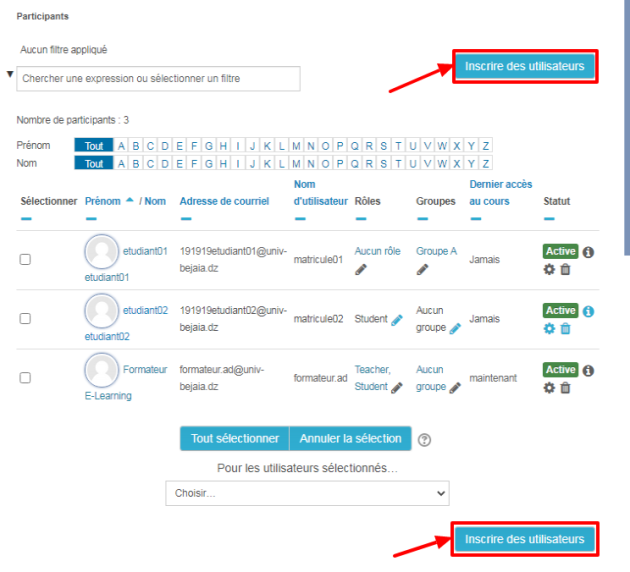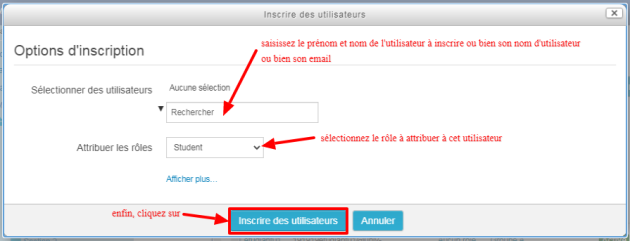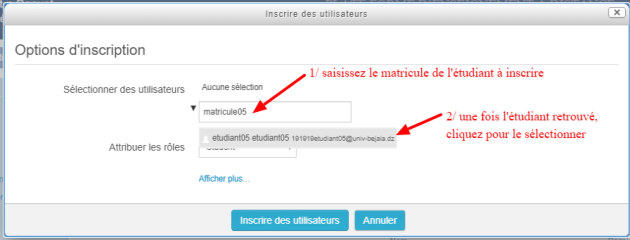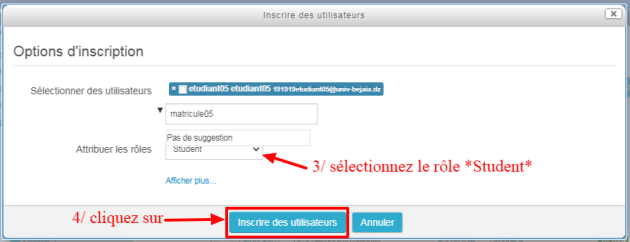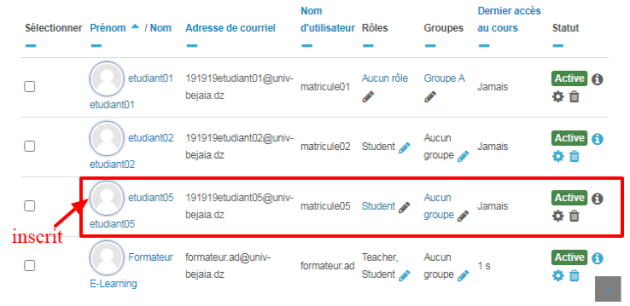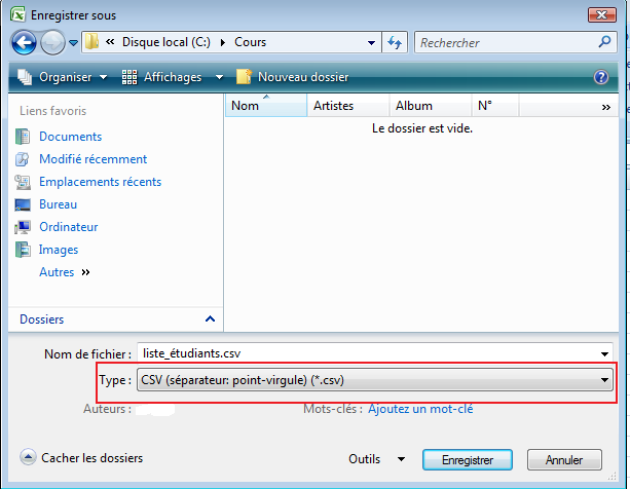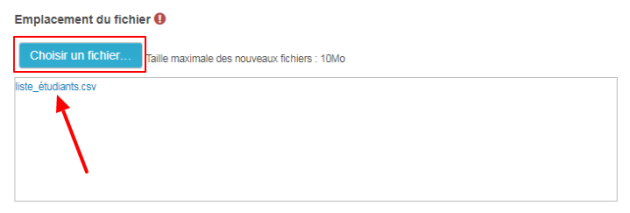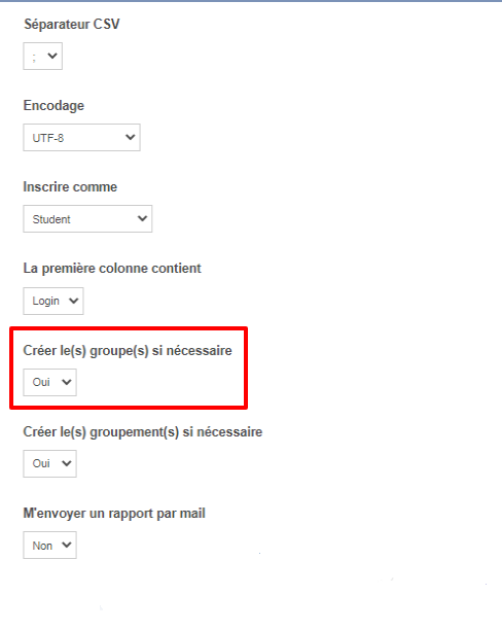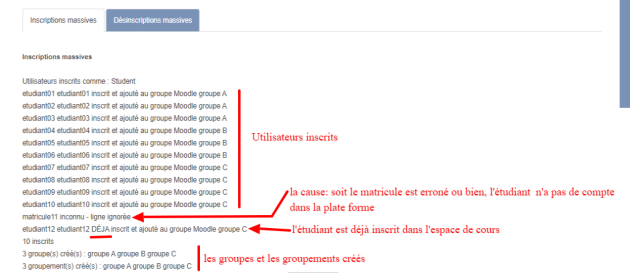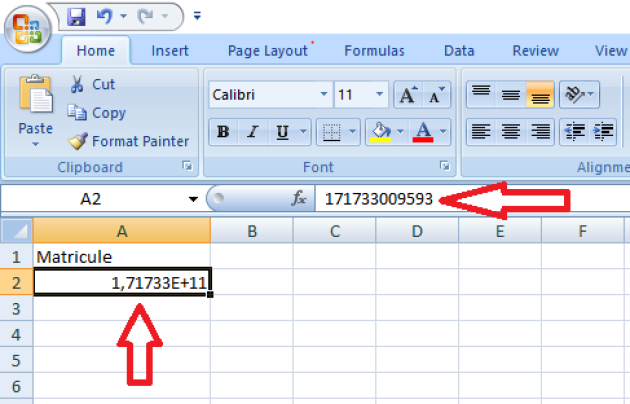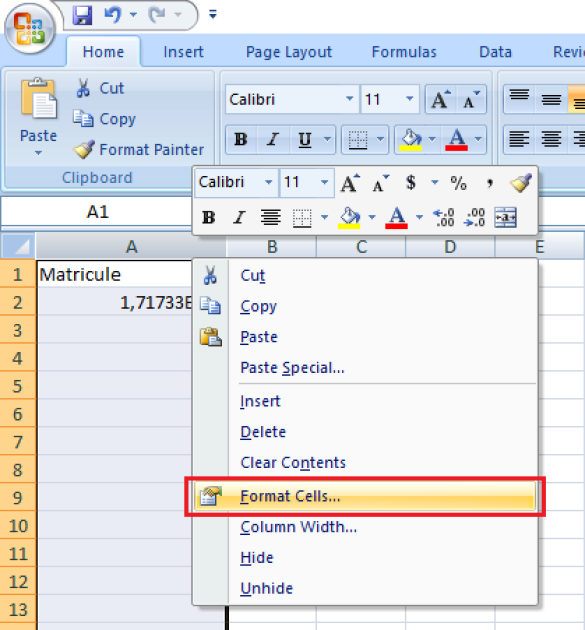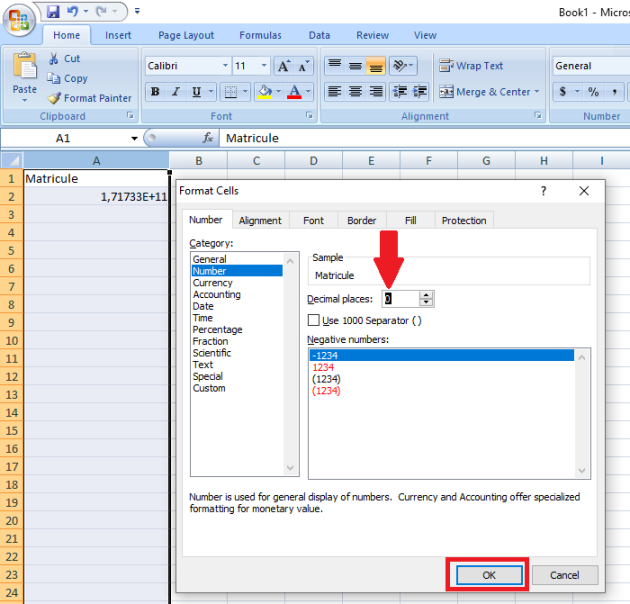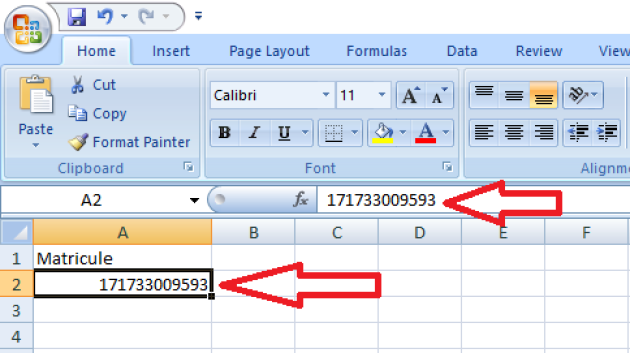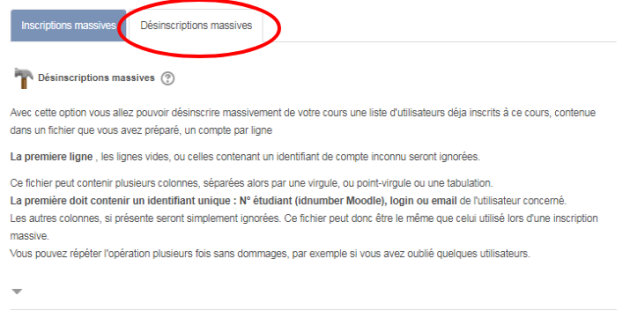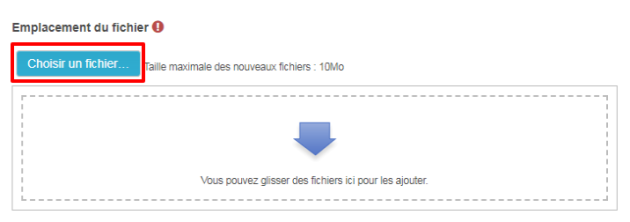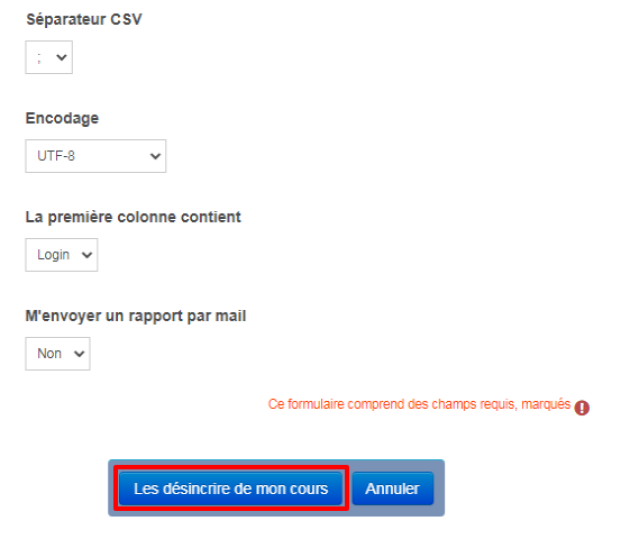Inscription manuelle (individuelle et massive)
Cette méthode permet à l'enseignant d'inscrire manuellement (par lui même) des utilisateurs dans son cours. Il y a deux types d'inscription manuelle :
inscription individuelle (un à un) et l'inscription massive (par groupe, section ou promotion).
1. Inscription individuelle (un à un) : cette méthode est utilisée pour inscrire à votre cours un ou deux étudiants ou bien un collègue enseignant. Ci-dessous, un tutoriel vidéo et un autre tutoriel avec des captures d'écran qui montrent comment inscrire manuellement un utilisateur dans un espace de cours :
Méthode :
Tutoriel vidéo : inscrire manuellement un utilisateur dans un espace de cours
Méthode :
Tutoriel avec captures d'écran : inscrire manuellement un utilisateur dans un espace de cours
Sur votre espace de cours, et dans le bloc Administration, cliquez sur Utilisateurs puis sur Utilisateurs inscrits.
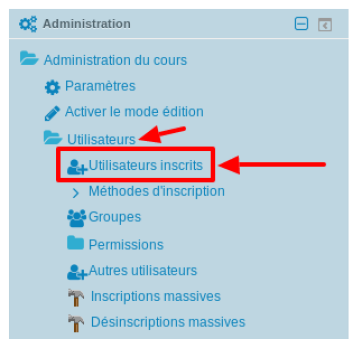
La fenêtre qui s'affiche, liste tous les utilisateurs déjà inscrits dans votre cours :
Cliquez sur l'un des deux bouton ![]()
Sur la petite fenêtre qui s'affiche, recherchez l'utilisateur à inscrire en saisissant de préférence son nom d'utilisateur car celui-ci étant unique, la plate forme vous proposera une seule personne, pareil si vous sassiez l'adresse mail inscrite dans le profil de cette personne (si vous la connaissez ). Vous pouvez aussi saisir le prénom et le nom de cette personne.
Sachez que le nom d'utilisateur des étudiants est leur matricule et celui des enseignants est sous forme : nom.prénom
Sélectionnez ensuite le rôle à attribuer à cet utilisateur, puis, cliquez sur le bouton *Inscrire des utilisateurs*
Exemple : Nous souhaitons inscrire un étudiant (fictif) ayant comme matricule : matricule05
pour cela, il suffit de suivre les étapes indiquées dans les images ci-dessous :
L'étudiant apparaît dans la liste des utilisateurs inscrits :
2. Inscription massive : cette méthode est utilisée pour inscrire à votre cours un groupe, une section ou toute une promotion d'étudiants.
Pour utiliser cette méthode, il faut d'abord créer un fichier spécial contenant la liste des utilisateurs à inscrire, ce fichier doit avoir l'extension .CSV
Ci-dessous, un tutoriel vidéo et un autre avec des captures d'écran qui expliquent tous les deux comment créer ce fichier.
|
Ou bien, suivez les instructions ci-dessous :
ouvrez un document excel
dans la première ligne et dans la première colonne (l'entête du document), saisissez n'importe quel mot (exemple : matricule), cette cellule ne doit pas être vide.
insérez à partir de la deuxième ligne les matricules des étudiants à inscrire.
(Facultatif), si vous souhaitez inscrire vos étudiants dans des groupes, insérez les noms des groupes dans la deuxième colonne en prenant soin de spécifier un nom (l'entête) pour cette colonne. (voir l'image ci-dessous) :
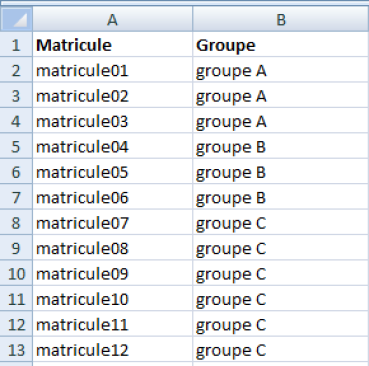
5. enregistrez le document excel sur votre ordinateur en lui donnant un nom et en spécifiant comme type de fichier, le format csv (séparateur point virgule)
Il reste à inscrire ces étudiants dans votre espace de cours en utilisant le fichier csv précédemment créé, pour cela, veuillez visualiser la vidéo ou suivre les instructions ci-dessous :
Ou bien, suivez les instructions ci-dessous :
dans le bloc Administration, cliquez sur Utilisateurs, puis sur Inscriptions massives
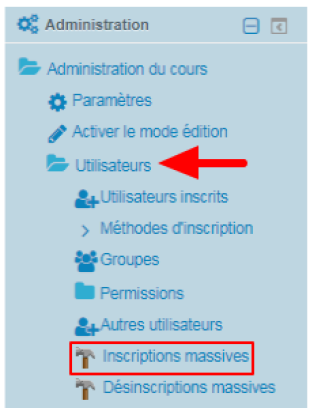
2. dans la fenêtre qui s'affiche, utilisez le bouton *Choisir un fichier* pour sélectionner de votre ordinateur le document .CSV précédemment créé ou bien glissez-le directement dans la zone entourée par des pointillés.
Si vous souhaitez inscrire les utilisateurs dans des groupes, assurez vous que la réponse à *Créer le(s) groupe(s) si nécessaire* est *Oui*
3. cliquez sur le bouton "les inscrire à mon cours" ![]()
La liste des utilisateurs inscrits et les groupes créés s'affichent :
Remarque :
les lignes ignorées veulent dire que les utilisateurs associés n'ont pas été inscrits au cours, soit parce que le matricule est erroné ou bien l'utilisateur n'a pas de compte dans la plate forme.
Les utilisateurs qui n'ont pas de compte doivent se présentez à la section e-learning pour leur créer un compte.
Fondamental :
Par défaut, dans Excel, il est possible d'afficher jusqu'à 11 chiffres dans une cellule. Si le matricule comprend plus de 11 chiffres, il ne s'affichera pas correctement dans votre document excel ou csv (voir l'exemple dans l'image ci-dessous) et écrit de cette façon, la plate forme ne le reconnaîtra pas et donc, n'inscrira pas l'utilisateur.
Pour contourner ce problème, veuillez suivre les instructions ci-dessous :
1. cliquez avec le bouton droit de la souris sur la colonne des matricules puis, sélectionnez *Format cells ...* ou *Format de cellule*
2. sur la fenêtre qui s'affiche, sélectionnez *Number* ou *Nombre* puis, mettez *0* pour le nombre de décimales et enfin, cliquez sur *Ok* :
Et voila, n'oubliez pas d'enregistrer votre document.
Complément :
le lien Désinscriptions massives permet de désinscrire une liste d'utilisateurs en utilisant un fichiers csv :
Pour cela, à l'aide du bouton *Choisir un fichier ...* sélectionnez de votre ordinateur le fichier csv ou bien glissez-le directement dans la zone entourée par des pointillés :
puis, cliquez sur le bouton *Les désinscrire de mon cours*
Si vous utilisez la méthode manuelle pour inscrire les utilisateurs dans votre espace de cours, alors, votre cours aura l'apparence ci-dessous dans la liste des cours :
un utilisateur déjà inscrit au cours, accédera directement à ce cours en cliquant sur son nom (il doit préalablement être connecté à la plate forme), par contre, un utilisateur qui n'est pas inscrit à ce cours, lorsqu'il essayera d'y accéder, un message va s'afficher lui indiquant qu'il ne peut pas s'y inscrire.